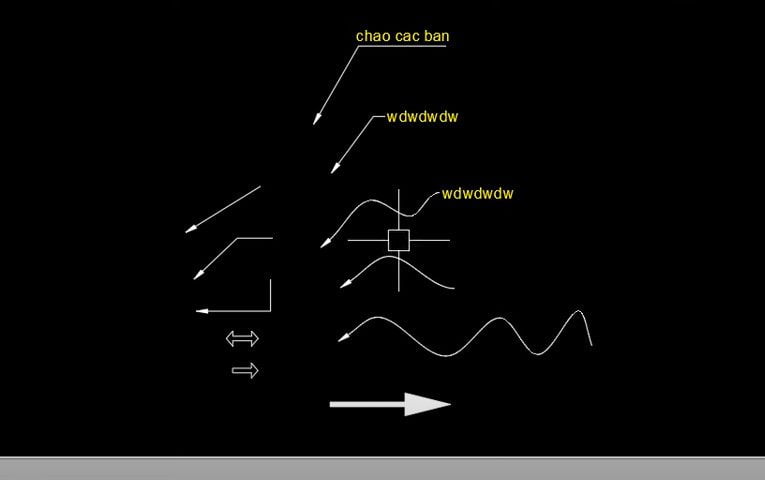Vẽ mũi tên trong cad sao cho nhanh và hiệu quả được nhiều người dùng autocad quan tâm. Nhưng câu hỏi đặt ra như “lệnh mũi tên trong cad là gì?“, “tạo mũi tên trong cad như thế nào” được nhiều người thắc mắc. Bài viết này chúng tôi sẽ hướng dẫn các bạn cách vẽ mũi tên trong cad nhanh và hiệu quả.
Cách vẽ mũi tên trong autocad
Video chia sẻ cách vẽ mũi tên trong cad
Mũi tên trong cad sử dụng vào việc gì
Vẽ mũi tên để tạo đường ghi chú, hoặc hướng nước chảy, hướng mở cửa, hướng gió thổi vv..
Open this in UX Builder to add and edit content
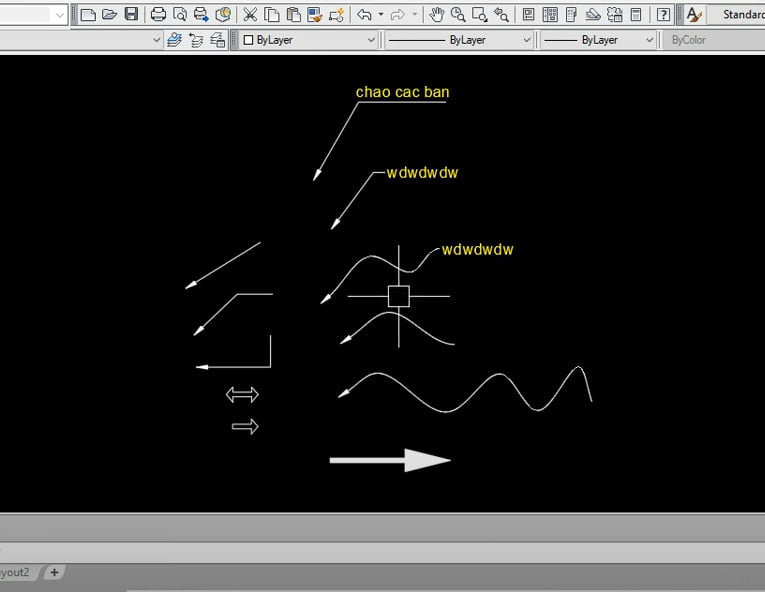
Như ảnh trên có rất nhiều kiể mũi tên, mũi tên thẳng, mũi tên cong, mũi tên có chữ, mũi tên không chữ, mũi tên đậm, mũi tên nhạt, mũi tên 2 đầu trong cad. Các bạn để ý cả vị trí giữa chữ và đường mũi tên nhé.
Cách tạo mũi tên trong cad
Lệnh vẽ mũi tên thẳng trong cad
Đầu tiên các bạn cần thiết lập mũi tên ghi chú trong các trước, ta cần thực hiện các bước như dưới đây.
Bước 1: Các bạn nhập lệnh D rồi enter, sẽ hiện ra bảng như dưới đây.
Bước 2: Các bạn chọn style trên máy mình, như ví dụ này là Iso 25 và chọn Modify.
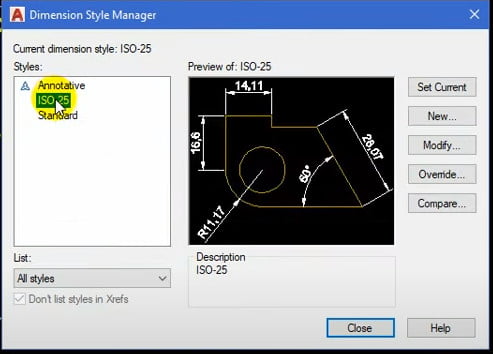
Bước 3: Trong bảng Modify Dimension Style bạn chọn Tab Symbols and Arrows.
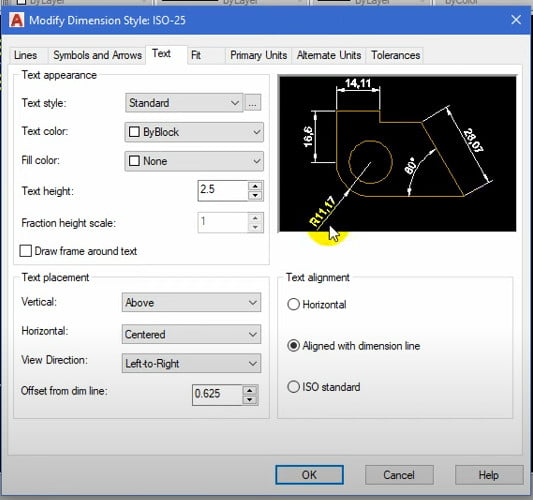
Bước 4: Trong tab Symbols and Arrows bạn chọn kiểu mũi tên trong mục Leader để chỉnh mũi tên trong cad:
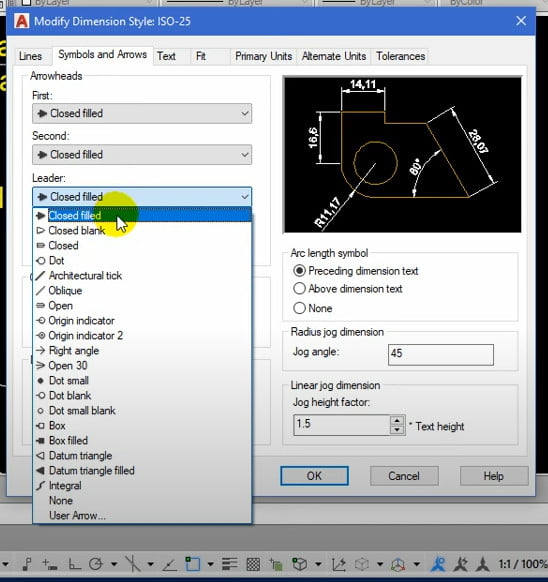
Bước 5: bạn nhấn Ok để kết thúc tùy chọn.
Bước 6: bạn nhập lệnh LE enter, lệnh LE là lệnh vẽ mũi tên trong cad (lệnh ghi chú trong cad).
Bước 7: các bạn click vào hai điểm đặt mũi tên mong muốn, điểm thứ nhất là điểm đặt đầu mũi tên, điểm thứ hai là điểm cuối mũi tên.
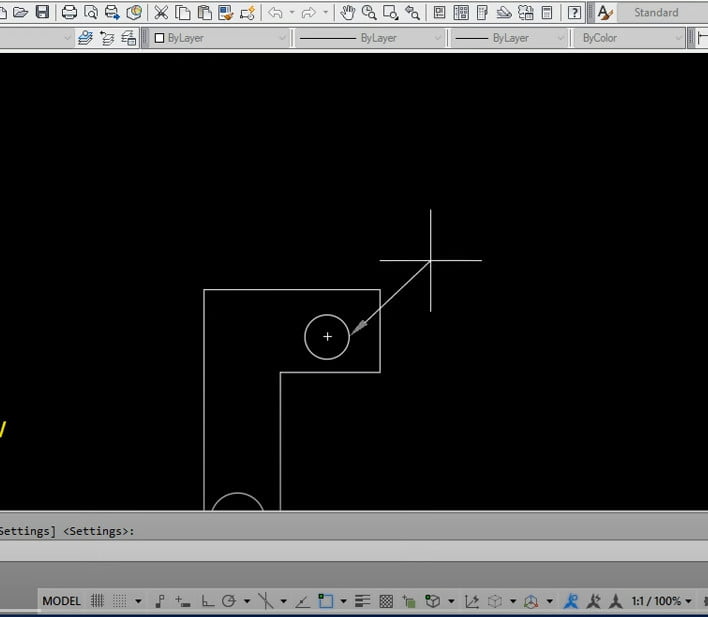
Bước 8: Sau khi bạn Click chuột trái chọn hai điểm, thì bạn Click chuột phải ba lần sẽ hiện ra hình như dưới đây.
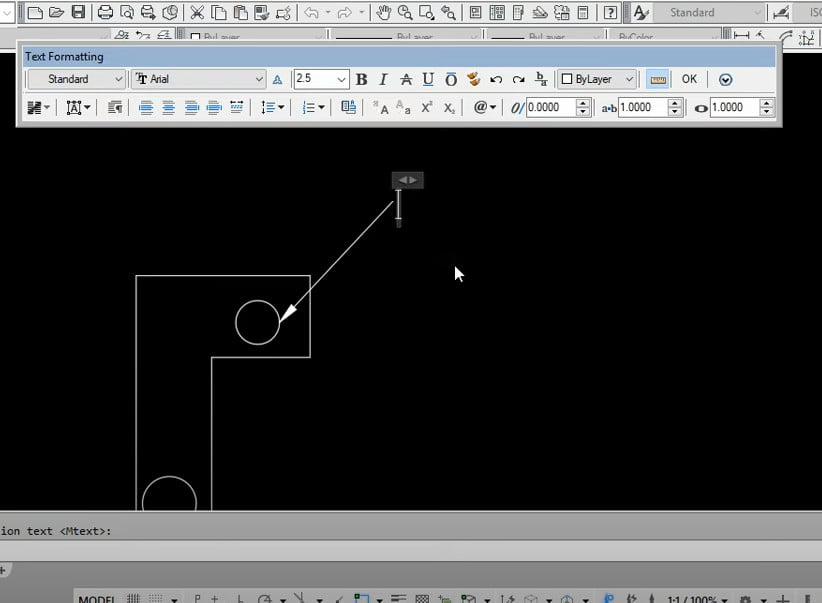
Bước 9: Các bạn nhập nội dung ghi chú vào sẽ được như hình dưới đây.
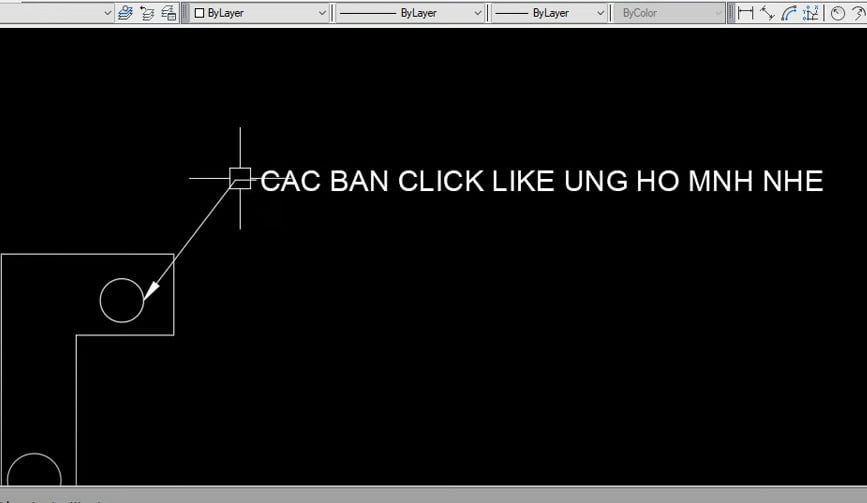
Hướng dẫn vẽ mũi tên mà nội dung ghi chú nằm phía trên
Bước 1: Bạn chọn phần nội dung ghi chú rồi nhập lệnh X để tách rời ghi chú và mũi tên.
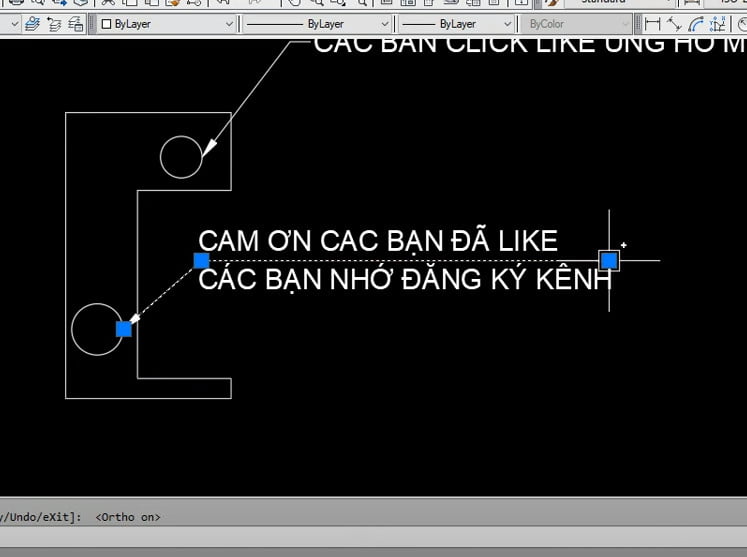
Bước 2: Bạn di chuyển ghi chú đến vị trí mong muốn.
Cách vẽ mũi tên cong trong cad
Bước 1: Nhập lệnh LE enter.
Bước 2: Chọn Setting trong tùy chỉnh câu lệnh, sẽ hiện ra bảng dưới đây.
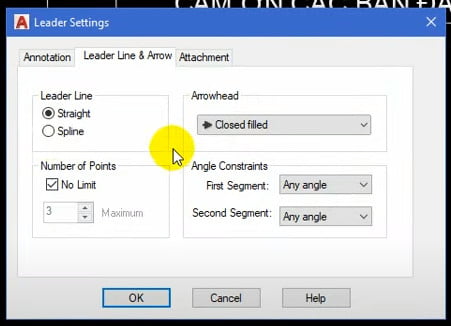
Bước 3: Trong tab Leader Line & Arrow mục Leader Line bạn chọn SPline. Lệnh vẽ mũi tên cong trong cad vẫn là lệnh LE tuy nhiên bạn cần chọn Spilne để vẽ thành đường cong.
Kiểu mũi tên bạn có thể chọn trong Arrowhead.
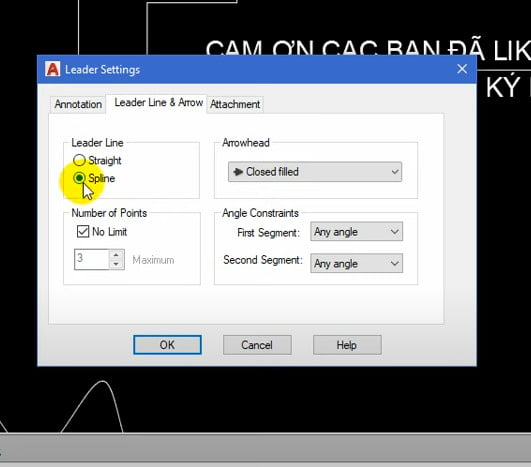
Bước 4: Bạn nhập lệnh LE và làm các thao tác như mũi tên thẳng.
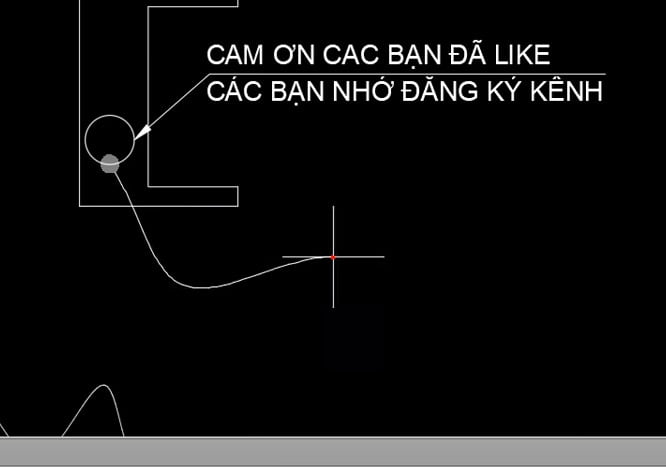
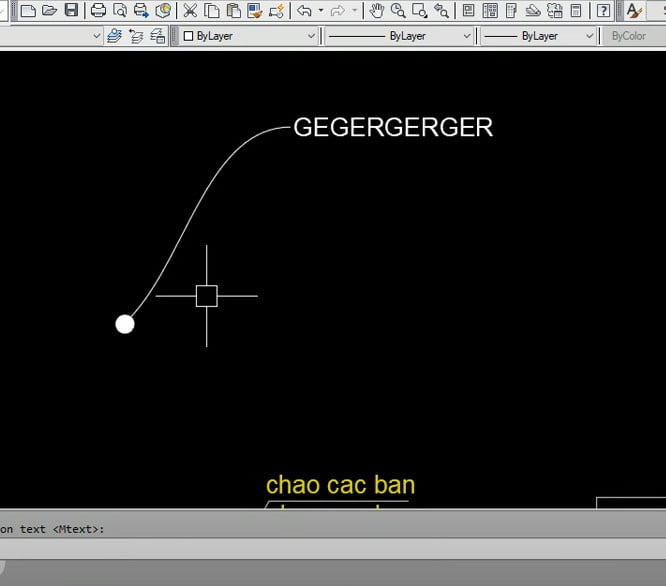
Vẽ mũi tên trong cad bằng lệnh Polyline
Vẽ mũi tên bằng lệnh Polyline cũng được nhiều người sử dụng, mũi tên cad bằng Polyline sẽ khác biệt là phần nét có thể làm đậm hơn so với lệnh LE thường.
Chúng ta cũng thử vẽ hai mũi tên như hình dưới đây nhé.
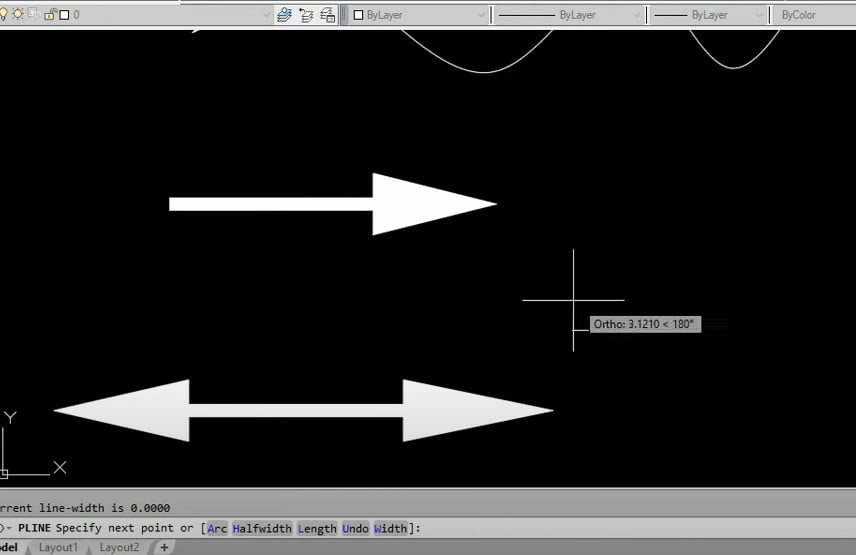
Bước 1: Gõ lệnh PL enter.
Bước 2: Nhập điểm đầu.
Bước 3: Tùy chọn Width để thay đổi độ dày của mũi tên.
Bước 4: Specify starting width <0.0000>: 5 “Bạn cần chọn độ rộng điểm đầu, ở đây tôi chọn là 5”.
Bước 5: Specify ending width <5.0000>: 0 “Bạn cần chọn độ rộng điểm cuối, ở đây tôi chọn là 0”.
Bước 6: Bạn chọn điểm cuối của mũi tên sau đó chuột phải và enter các bạn nhé.
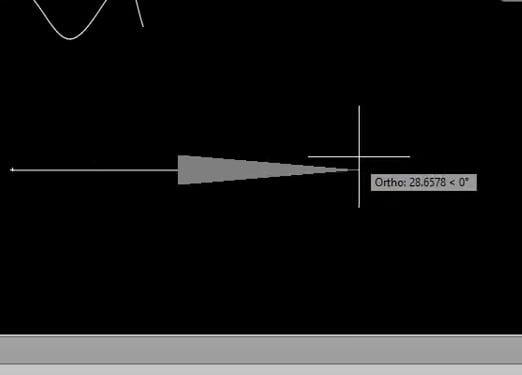
Cảm ơn các bạn đã theo dõi bài viết, các bạn có thể xem thêm một số thủ thuật cad khác qua bài viết dưới đây.
Open this in UX Builder to add and edit content
Cách chèn ảnh vào cad, thêm hình ảnh vào autocad không bị mất
Nên dùng font chữ nào trong autocad, tiêu chuẩn chữ viết bản vẽ kỹ thuật
Dim đường cong trong cad, lệnh arc length đo chiều dài cung tròn